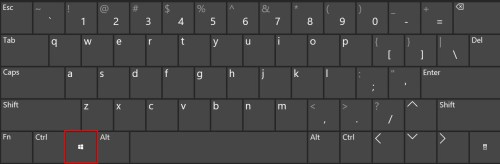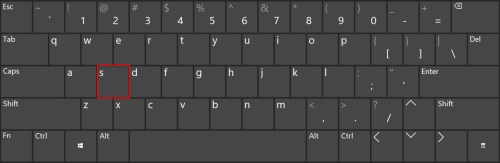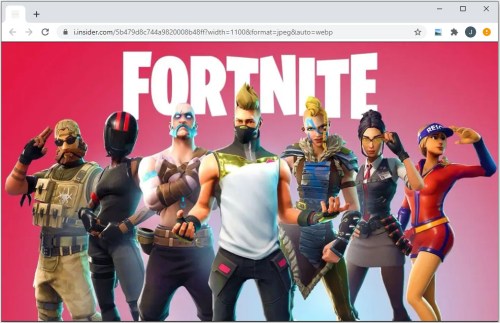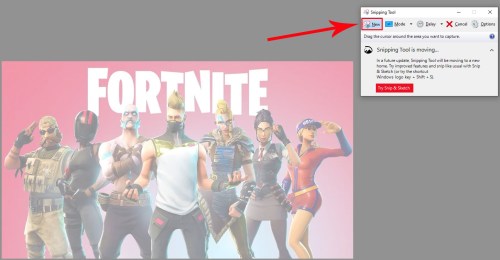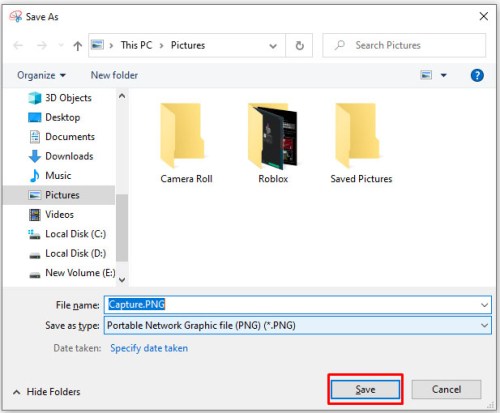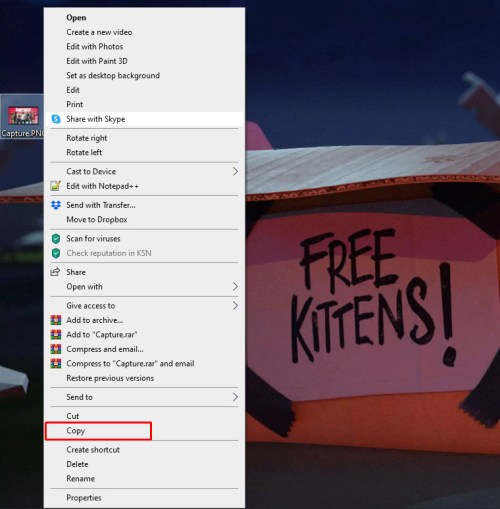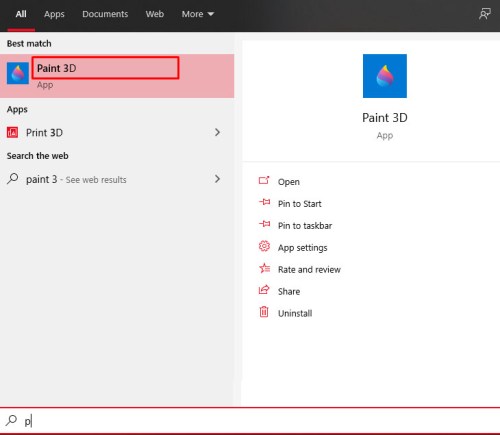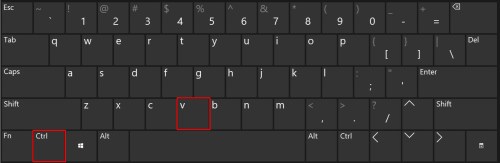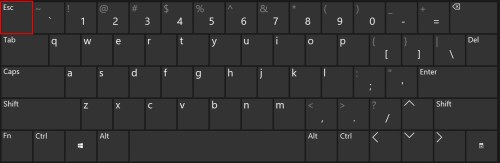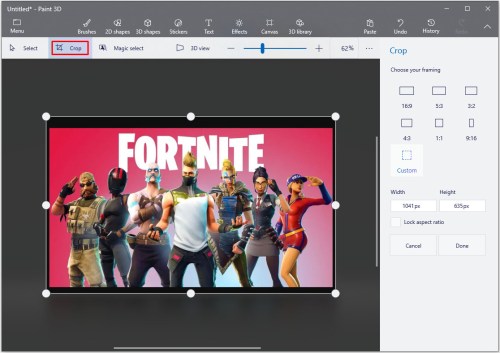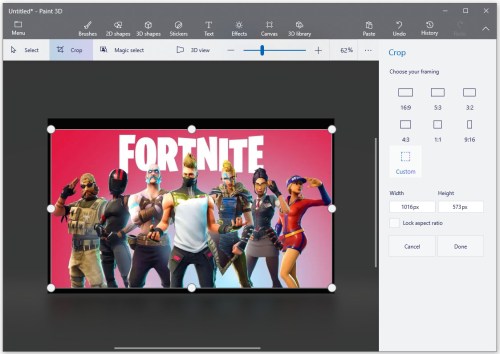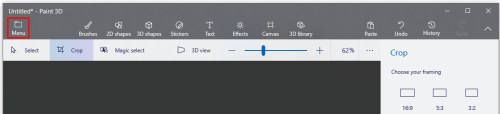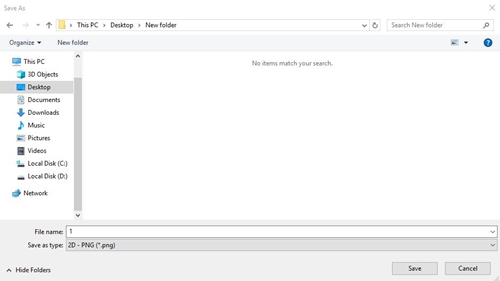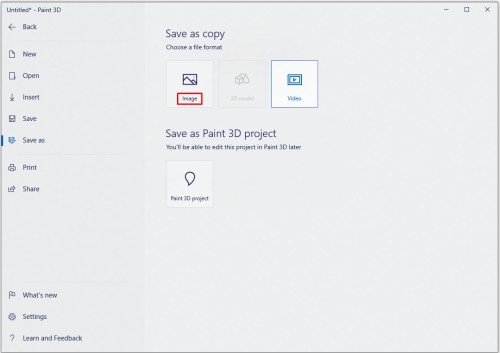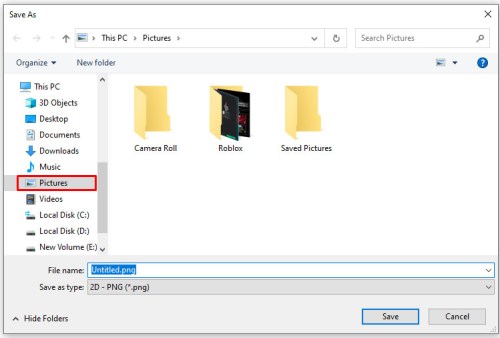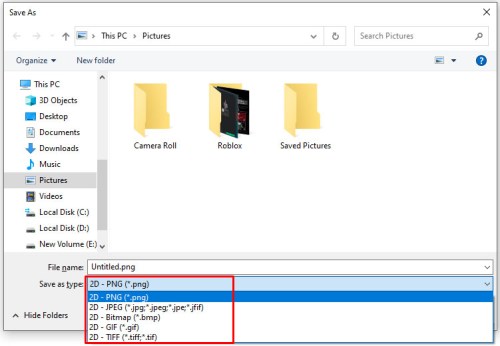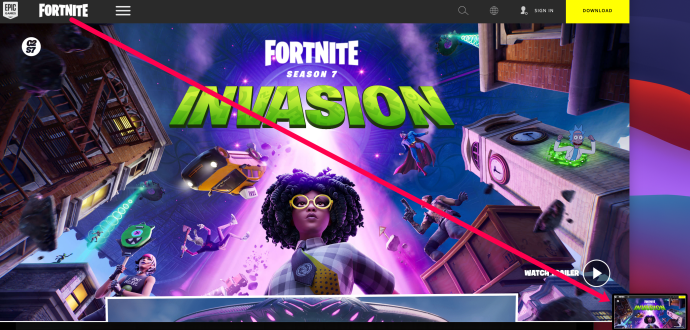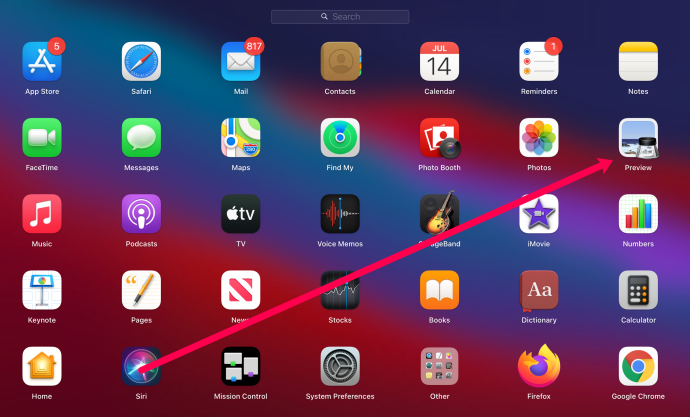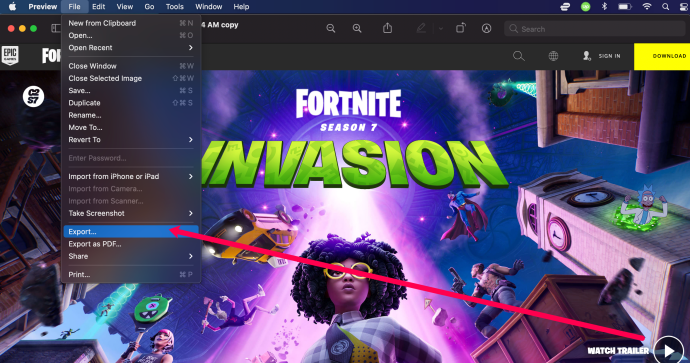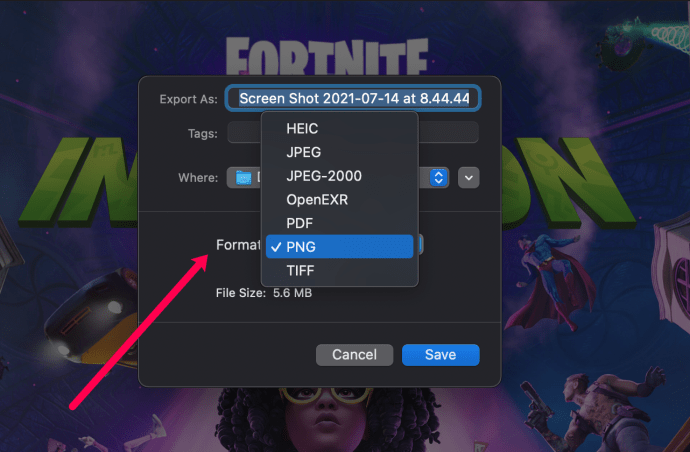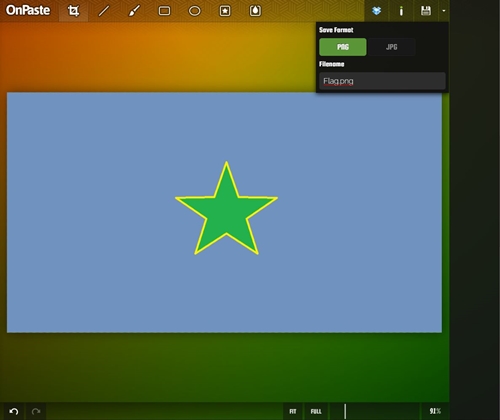Постоји много начина да сачувате слике међуспремника као ЈПГ и ПНГ датотеке. У овом чланку ћемо прећи преко најједноставнијих и најједноставнијих метода. За овај задатак не морате да покрећете велики програм, као што је Пхотосхоп или Иллустратор. Показаћемо вам како да то урадите било да сте корисник Виндовс-а, Мац-а или Линук-а.

Виндовс
Корисници Виндовс-а имају на располагању неколико уграђених алата. Два изабрана за овај чланак су Сниппинг Тоол и Паинт 3Д апликације.
Сниппинг Тоол
Први и најлакши начин за снимање слика по радној површини је мала апликација под називом Сниппинг Тоол. Ту је за ситуације у којима вам је потребан само делимичан снимак екрана. Омогућава вам да брзо означите слику која вам је потребна и сачувате је у формату који желите.
Ево како да сачувате слику међуспремника користећи алатку за исецање. Имајте на уму да се ови кораци примењују на рачунаре који користе Виндовс 10.
- Кликните на икону Старт менија или притисните тастер Вин.
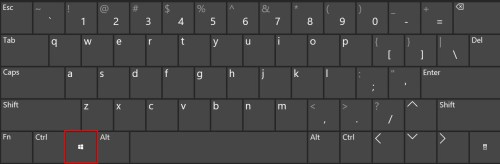
- Притисните тастер С на тастатури.
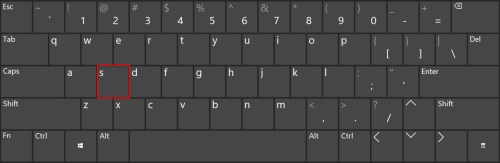
- Виндовс ће навести сва подударања за слово С. Кликните на Сниппинг Тоол. Ако није на листи, кликните на картицу Апликације и пронађите апликацију. Кликни на то.

- Затим идите до слике коју желите да сачувате као ЈПГ или ПНГ. Имајте на уму да можете да снимите било шта и све што се појави на вашем монитору.
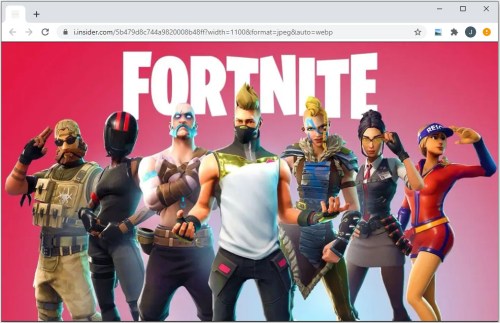
- Када пронађете слику, кликните на дугме Ново у апликацији Алат за исецање. Ако је то слика сачувана на вашем рачунару, прво је отворите у апликацији Фотографије.
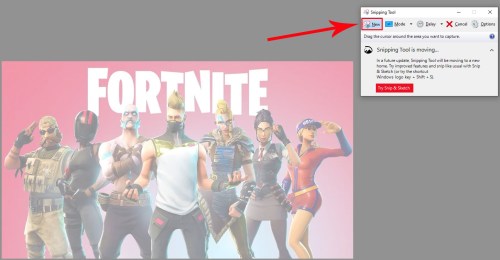
- Екран ће мало избледети. Кликните тамо где желите да буде горњи леви угао ваше будуће слике.

- Држите дугме миша и превуците црвени правоугаоник док не будете задовољни.
- Кликните на икону Саве (флоппи диск).

- Изаберите локацију и тип датотеке.

- Кликните на Саве.
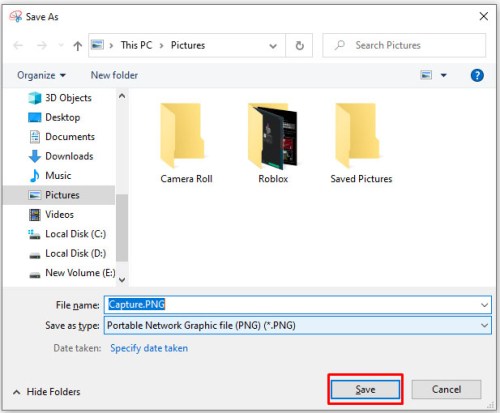
Паинт 3Д
Корисници Виндовс-а који нерадо користе апликацију Сниппинг Тоол увек могу да користе Паинт 3Д за овај задатак.
Ево како да то урадите:
- Пронађите слику коју желите да сачувате, кликните десним тастером миша на њу и кликните на Копирај. Алтернативно, можете да притиснете тастер Принт Сцреен на тастатури ако желите да снимите слику на мрежи.
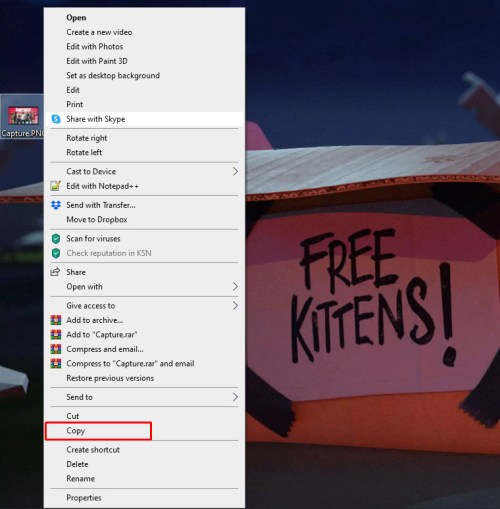
- Притисните тастер Вин на тастатури.
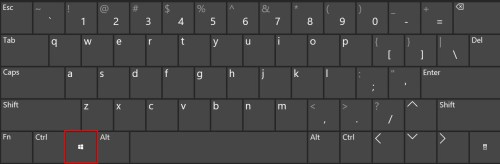
- Притисните тастер П.

- Изаберите Паинт 3Д са листе. Ако га не видите, кликните на картицу Апликације, пронађите Паинт 3Д и кликните на њега.
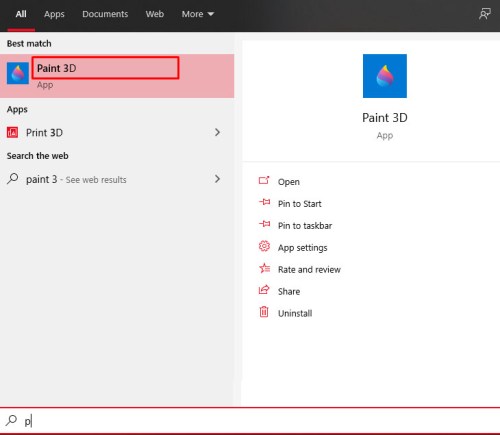
- Када се апликација покрене, кликните на икону Нова датотека.

- Паинт 3Д ће креирати празну датотеку са подразумеваним подешавањима. Притисните тастере Цтрл и В заједно.
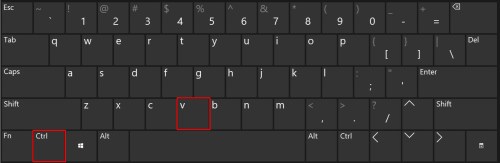
- Паинт ће налепити вашу слику у датотеку. Притисните тастер ЕСЦ да поништите избор слике.
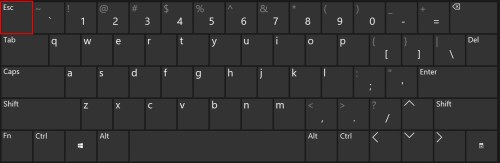
- Ако слика не одговара савршено платну, кликните на опцију Опсецање.
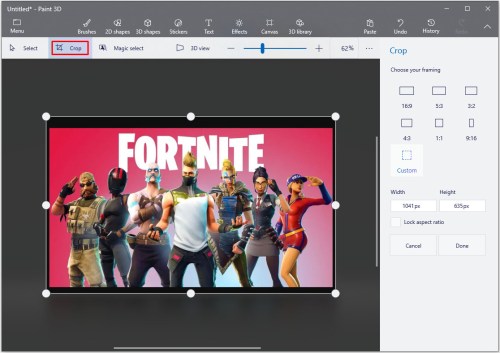
- Изаберите део датотеке који желите да сачувате.
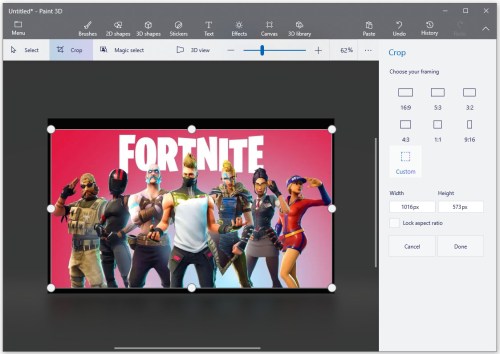
- Кликните на икону Мени у горњем левом углу.
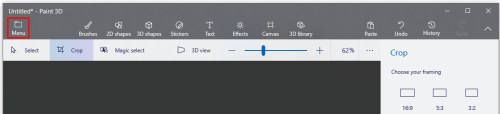
- Изаберите опцију Сачувај као из менија са леве стране.
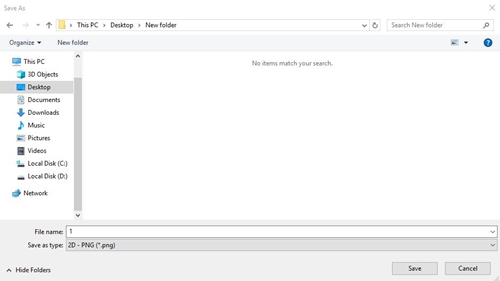
- Кликните на дугме Слика.
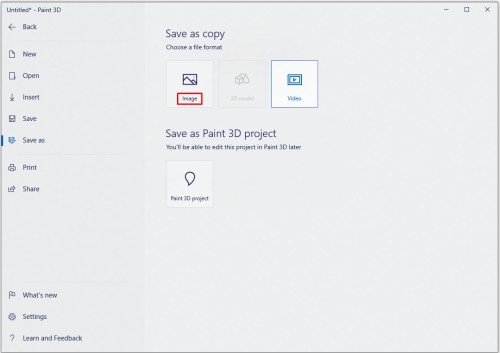
- Изаберите локацију ваше нове слике.
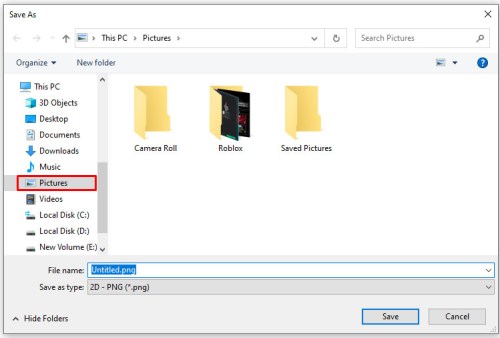
- Изаберите жељени формат.
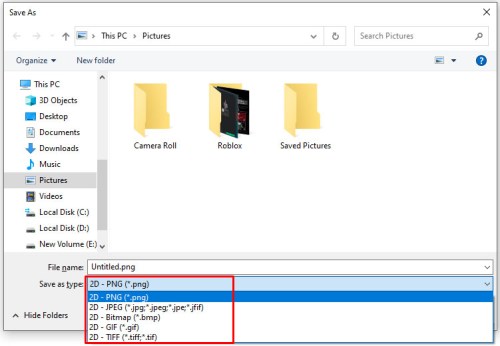
- Кликните на Саве.

Мац
Овај део чланка ће објаснити како да сачувате слику међуспремника као ЈПГ или ПНГ на Мац рачунару. Ваш Мац вам омогућава да сачувате слике међуспремника на много начина, али ми ћемо се држати најједноставнијег – преко апликације Превиев. Имајте на уму да овај водич покрива само Мац ОС Кс и да се процес може мало разликовати у другим верзијама.
Пратите ове кораке:
- Сакупите слику коју желите да конвертујете. Ако желите да копирате слику на мрежи, можете кликнути десним тастером миша + копирати или можете направити снимак екрана. То можете учинити тако што ћете кликнути на пречицу на тастатури Схифт+Цомманд+4.
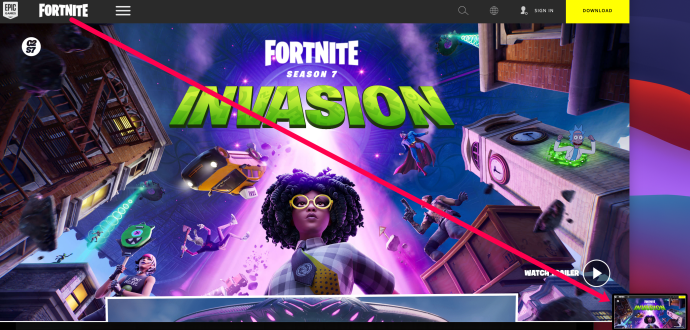
- Покрените апликацију Превиев на свом Мац-у.
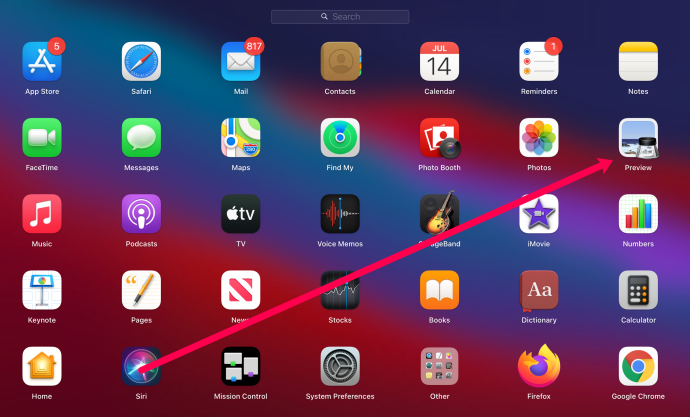
- Кликните на картицу Датотека у менију апликације Превиев.

- Кликните на Извези.
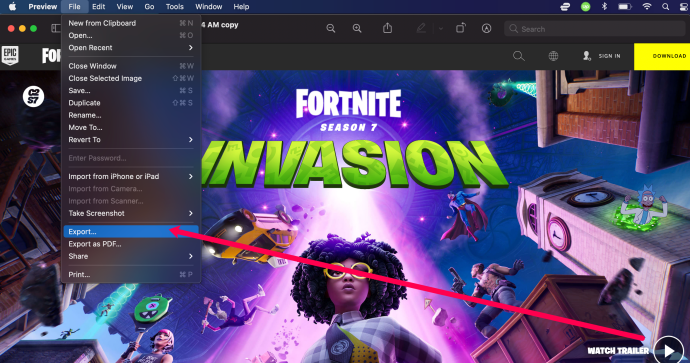
- Промените врсту датотеке.
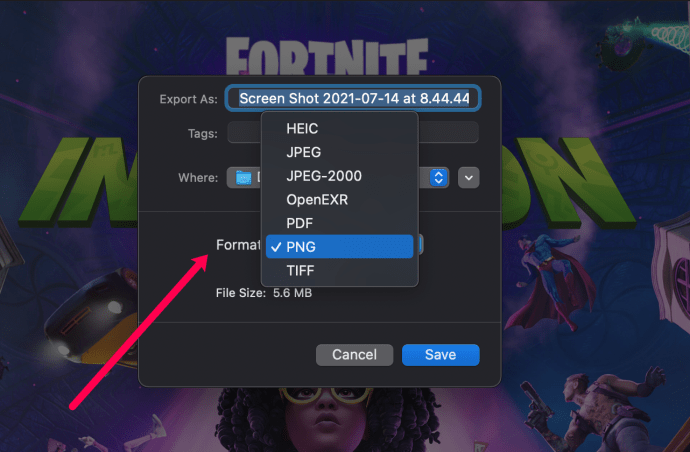
- Сачувајте слику.
Линук
Међу главним оперативним системима, корисницима Линук-а је вероватно најугодније коришћење Терминала за обављање послова. Ако немате инсталиран уређивач слика на вашем Линук-у, можете користити команду кцлип да бисте сачували датотеку слике међуспремника као ПНГ или ЈПГ.
Ево како то функционише:
- Пронађите слику коју желите да сачувате као ЈПГ или ПНГ и кликните десним тастером миша на њу.
- Изаберите опцију Копирај слику. Имајте на уму да ово функционише и за онлајн и за локално ускладиштене слике.
- Покрените терминал.
- Ако је потребно, можете да извршите „$ кцлип –меморија за избор –т ЦИЉЕВИ –о“ да бисте видели листу доступних циљева. Пошто све главне дистрибуције Линука подржавају ЈПГ и ПНГ датотеке, вероватно ћете их наћи на листи.
- Затим извршите „$ кцлип – међуспремник за избор –т имаге/пнг (или јпг ако је доступан) –о > /тмп/намеофиоурфиле.пнг“.
- Да бисте отворили нову датотеку, извршите „$ сее /тмп/намеиоурфиле.пнг“.
Ако користите новију дистрибуцију Убунту-а, 17.10 или новију, можете да користите изворни скуп пречица да бисте сачували своје снимке екрана као слике.
- Цтрл + Алт + Принт ће копирати снимак екрана целог прозора у међуспремник.
- Схифт + Цтрл + Принт ће копирати снимак екрана дела прозора у међуспремник.
- Цтрл + Принт ће копирати снимак екрана у међуспремник.
- Алт + Принт ће сачувати снимак екрана целог прозора у Слике.
- Схифт + Принт ће сачувати снимак екрана дела прозора у Слике.
- Принт ће сачувати снимак екрана у Слике.
Можете онемогућити и омогућити сваку од ових пречица како вам одговара.

ОнПасте
Неке бесплатне интернет странице нуде конверзију слика у међуспремнику. Ево нашег избора – ОнПасте. Ова страница омогућава корисницима да креирају сопствено платно од нуле или да отпреме слику коју желе да сачувају као ЈПГ или ПНГ.
Ево како да креирате датотеку од нуле:
- Идите на локацију слике коју желите да сачувате као ЈПГ или ПНГ и притисните Принт Сцреен.
- Отворите жељени претраживач.
- Идите на онпаст.цом.
- Изаберите величину платна. Опционо, можете подесити и боју платна.
- Кликните на дугме Креирај платно.
- Када се појави празно платно, истовремено притисните дугмад Цтрл и В.
- Кликните на дугме Изрежи (прво поред логотипа сајта).
- Изаберите слику коју желите да сачувате.
- Кликните на малу стрелицу поред иконе Саве (флопи диск).
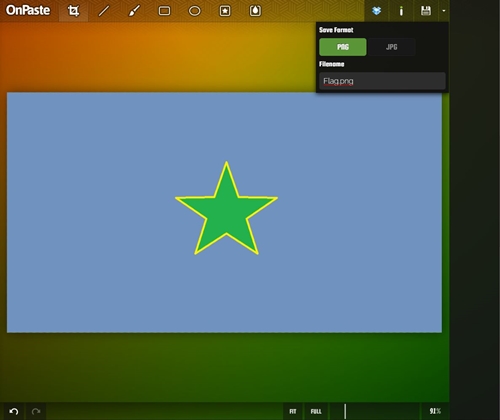
- Именујте своју датотеку.
- Кликните на дугме ПНГ или ЈПГ. Ако одаберете ЈПГ, моћи ћете да изаберете квалитет слике.
- Кликните на Саве.
ЈПГ и ПНГ неограничено
Чување сликовних датотека као ПНГ или ЈПГ никада није било лакше. Можете то учинити нативно на било ком већем оперативном систему за мање од два минута. Алтернативно, можете користити једну од многих веб локација које нуде сличне функције.
Како чувате своје слике у међуспремнику? Да ли користите програме за уређивање слика тешке артиљерије или се придржавате минималне потребне ватрене моћи? Реците нам о својим преференцама у коментарима испод.